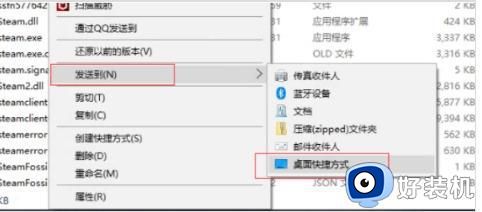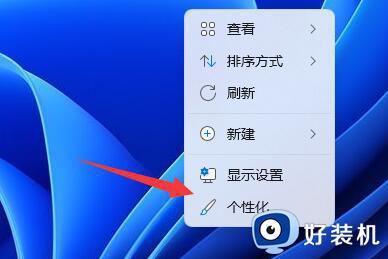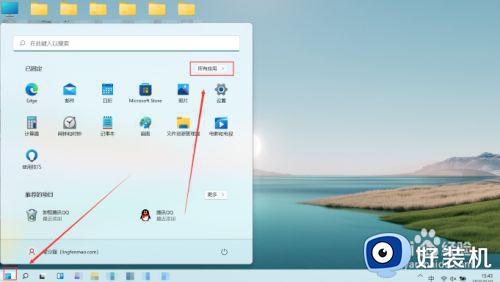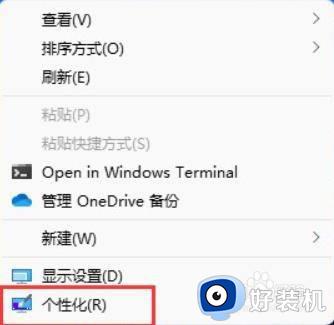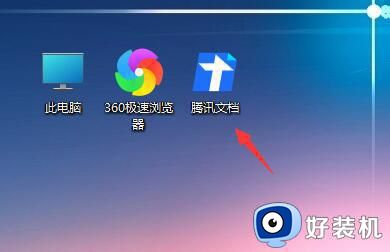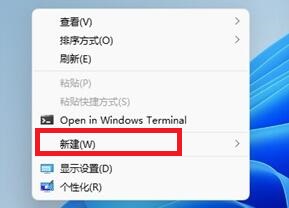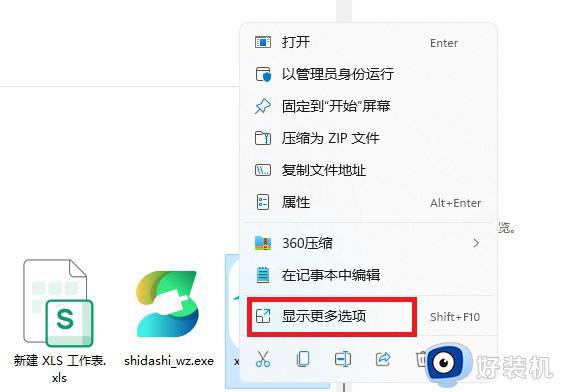win11桌面图标的显示步骤 win11如何添加桌面图标
时间:2023-08-18 11:45:57作者:zheng
我们在安装完win11操作系统之后会发现电脑桌面上的应用程序图标很少,这是因为win11系统默认将一些应用程序隐藏了,而我们可以在设置中将这些应用程序图标显示出来,但是有些用户不知道该如何设置,今天小编就教大家win11桌面图标的显示步骤,如果你刚好遇到这个问题,跟着小编一起来操作吧。
推荐下载:win11正式版
方法如下:
第1步、如果要添加系统图标,可以右键桌面空白处,打开“个性化”设置。
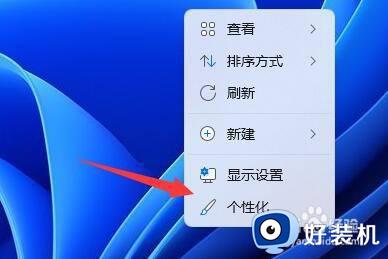
第2步、接着在右边列表下找到并点击“主题”选项。
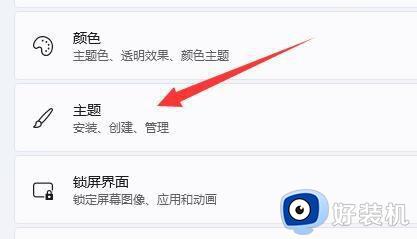
第3步、然后进入相关设置下的“桌面图标设置”
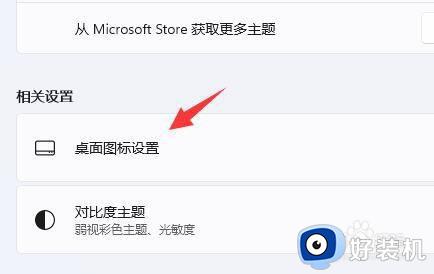
第4步、最后在其中勾选想要的系统图标,再点击“确定”保存即可。
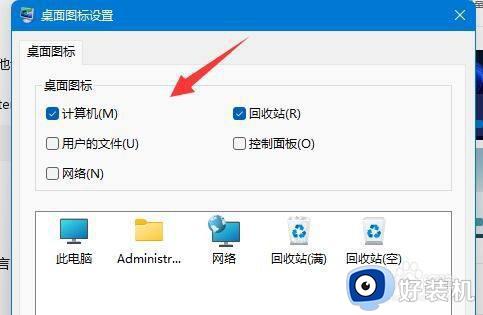
以上就是win11桌面图标的显示步骤的全部内容,如果有遇到这种情况,那么你就可以根据小编的操作来进行解决,非常的简单快速,一步到位。